Innehållsförteckning
Lär dig flera effektiva sätt att hitta skannade dokument på Mac och Windows:
| Användbara lösningar | Steg-för-steg felsökning |
|---|---|
| Hur man hittar dokument på Mac |
Metod 1. Hitta de skannade filerna på Mac... Fullständiga steg Metod 2. Skanna dokument via programvara... Fullständiga steg |
| Vart går dokument i Windows |
Metod 1. Kontrollera mappen Bilder i Windows... Fullständiga steg Metod 2. Hitta skannade filer genom att markera ... Fullständiga steg |
Hur du hittar eller skannar om dina dokument på Mac
Dokumenten kan lokaliseras av Mac-användare med hjälp av Finder eller Spotlight. I Finder- eller Spotlight-fönstret skriver du dina sökord i sökfältet, till exempel filtyper eller filnamn.
Skannade filer och foton sparas som standard i din Mac-enhets bildmapp. Så här kommer du åt mappen Bilder med Finder på Mac :
- Gå till "Finder" och välj sedan "Hem".
- Du kan hitta fotomappen när Hem-rutan i Finder visas.
Metod 1. Gå till den plats för skannade filer du väljer
Vart hamnar skannade filer på Mac? Som nämnts, när du försöker skanna ett dokument på Mac kommer du att bli ombedd att välja lagringsmappen. Allt du behöver göra är att komma ihåg platsen du valde. Navigera sedan till platsen på Mac. Som standard sparas skannade bilder, pdf-filer och flera dokument etc. automatiskt i din Macs "Bilder"-mapp. Så här öppnar du mappen "Bilder" på Mac:
Steg 1. Öppna "Finder > "Go" > Hem" på din Mac.
Steg 2. När ditt hemfönster öppnas i Finder, leta reda på mappen "Bilder". Dubbelklicka på ikonen för att öppna den.
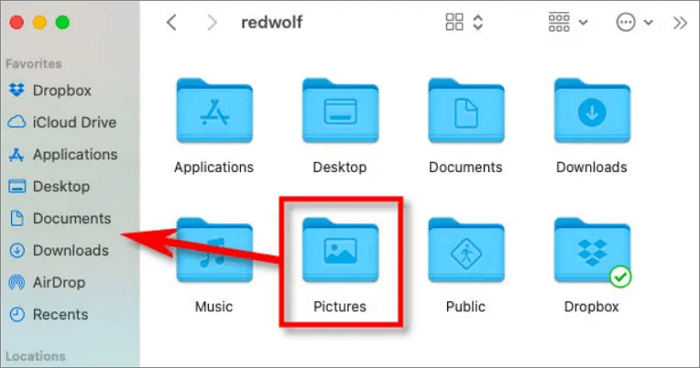
Sedan kan du se de skannade filerna på Mac. Var förvaras skannade filer på Mac? Vanligtvis är underkatalogen Skannade dokument i mappen Dokument där skanningar sparas som standard. Om du vill ändra det manuellt kan du bara flytta hela mappen Dokument.
Metod 2. Återställ de förlorade dokumenten via programvara på Mac
Metoden som nämns ovan har färre nackdelar. Om de viktiga dokumenten saknas eller tas bort, eller om Mac-datorn inte placerar dina filer på rätt väg eller destination, försvinner filerna bara. Därför vill vi rekommendera professionell Mac-programvara för dataåterställning.
För att hjälpa Mac-användare att återställa förlorade dokument som osparade Word-dokument är EaseUS Data Recovery Wizard för Mac ett bättre val. Dessutom kan det hjälpa Mac-användare att återställa osparade sidor och dokument på Mac från mediaenheter som kameror och iPods och återställa raderade filer på Mac . EaseUS Data Recovery Wizard kommer snabbt och djupt att skanna alla dina förlorade Mac-data och återställa de filer du behöver utan ansträngning.
Du kan köra programvaran EaseUS Data Recovery på både Mac- och Windows-datorer. Du kan välja ett beroende på din dators operativsystem.
Följ detaljerna nedan för att hitta de raderade skannade dokumenten på Mac.
Steg 1. Välj den enhet som ska skannas
I huvudfönstret i EaseUS Data Recovery Wizard kommer det att finnas en lista över de enheter som är anslutna till din Mac. Välj den enhet du behöver för att återställa förlorade/raderade filer från och klicka på knappen "Sök efter förlorade filer".
Obs: Innan dataåterställning bör du klicka på "Säkerhetskopiering av hårddisk" från det vänstra sidofältet för att skapa en säkerhetskopia av din Mac för att undvika ytterligare dataförlust. Efter säkerhetskopiering kan programvaran återställa data från Mac-säkerhetskopian, och din dator kan koppla ny data igen.

Steg 2. Välj dina förlorade data/filer
EaseUS Data Recovery Wizard för Mac skannar omedelbart din valda diskvolym och visar skanningsresultaten i den vänstra rutan. Du kan sortera resultaten för att hitta de önskade filerna om du letar efter vissa filer.

Steg 3. Återställ förlorad/raderad data
När du har hittat önskade filer, förhandsgranska filerna och klicka sedan på "Återställ" för att påbörja återställningen av dina raderade/förlorade Mac-filer.

Hur man hittar de förlorade dokumenten i Windows 10
Hur hittar man sedan det skannade dokumentet i Windows 10 eller Windows 11 ? Den här frågan ställs ofta av Windows PC-användare.
Hej alla - Möjligen en väldigt enkel fråga till de som vet; tidigare, i Windows 7, när jag skannade ett dokument från min trådlösa skrivare till min bärbara dator, brukade skanningen gå till "min dokumentmapp." Nu, på Windows 10, tycks det lägga skanningen i valfri obskyr mapp som är ansluten till mappen "mitt dokument". Det är svårt att hitta efter skanning. Hur bestämmer jag vilken mapp skanningarna går till?
Det är irriterande att inte kunna hitta dina nyskannade dokument på din hårddisk. Här kommer vi att utforska det bästa sättet att hantera problemet med saknade dokument och hur du ändrar inställningarna så att det här problemet aldrig uppstår igen. Läs vidare för att ta reda på hur du gör.
Metod 1. Kontrollera mappen Bilder i Windows 10
Vanligtvis, när du ansluter en skanner eller skrivare till din dator, sparar Windows-datorn dokumenten i antingen mappen "Mina dokument" eller "Mina skanningar" som standard.
Men för en Windows 10-användare kan du återställa raderade filer i mappen "Bilder", särskilt om du väljer att spara dem som bilder, till exempel .jpg, .jpeg eller . png .
Steg 1. Öppna "Den här datorn" på skrivbordet.
Steg 2. Välj mappen "Bilder" för att hitta de skannade filerna i den här mappen och återställa filer från mappen .
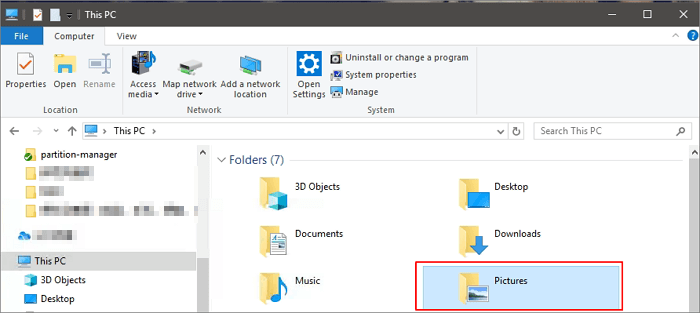
Om du inte hittar de skannade filerna kan du söka efter dem på hela hårddisken.
Visa dolda filer i USB-attrib-kommandot
På den här sidan kan du lära dig hur du visar dolda filer i USB-minnen, pennenheter, hårddiskar, minneskort, pennenheter med kontrollpanelen, CMD och EaseUS-programvaran.

Metod 2. Hitta de skannade filerna genom att kontrollera Scan Utility
När du är osäker på filtyperna för din skannade filkomprimering kan du kontrollera din skanningsapp för att hitta standardlagringsmappen. Sedan kan du hitta de skannade dokumenten. Här är stegen för att kontrollera de inbyggda skanningsprogrammen på Windows 10.
Steg 1. Klicka på sökknappen i aktivitetsfältet och skriv in Skanna.
Steg 2. Välj appen "Windows Faxa och skanna" genom att klicka på den.
Steg 3. Välj knappen "Skanna" i det nedre vänstra hörnet av skärmen i programmet "Windows Scan".
Steg 4. Välj här alternativet "Spara som". Standardlagringsplatsen för skanningar är undermappen "Scanned Document" i mappen "Documents" i dialogrutan. (Om du vill ändra det manuellt kan du flytta hela mappen Dokument till en ny plats.)
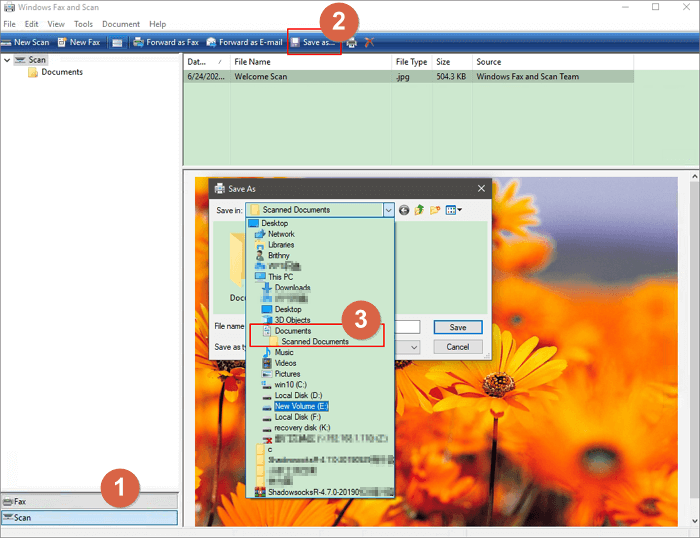
Steg 5. Sedan kan du navigera till "Den här datorn > Dokument > Skannat dokument" för att hitta de skannade filerna på din Windows 10/8.1/8/7 PC.
Beroende på vilken skanner du använder kan du ha specialprogramvara installerad på din dator. (Om du till exempel använder en HP-skanner måste du hitta skannade filer från HP Solution Center). Om du har några svårigheter att hitta dina filer, till exempel genom att visa dolda filer i USB orsakade av virus med den ovan nämnda metoden, rekommenderas det att du kontrollerar originalmjukvaran för din skanner också.
LÄS MER
Fortfarande nyfiken? Klicka här för att lära dig hur du återställer dolda filer på hårddisken .
Om någon av metoderna är till hjälp för att hitta skannade dokument på Mac, dela det på Facebook, Twitter, Instagram och andra sociala medieplattformar!
Skanningstips: Vart går skannade filer på Mac
Innan du undrar var skanningarna går på Mac, tänk på att använde du rätt metod för att skanna på Mac. Du kan lära dig hur du skannar ett dokument på Mac med Image Capture.
Steg 1. Slå på skannern och anslut till din Mac och placera ett dokument som du vill skanna i skannern.
Steg 2. Öppna "Image Capture" på Mac.
Steg 3. Välj din skanner från rutan till vänster i huvudfönstret.
Steg 4. Välj en destination för skanningen i rullgardinsmenyn Bilder. Här väljer jag mappen "Bild".
Steg 5. Välj en filstorlek för begränsningsrutan. US Letter är standard, och du kan rita flera begränsningsrutor för att skanna flera dokumentdelar. Klicka sedan på "Skanna" för att starta skanningen. Den sparas på den plats du valt.
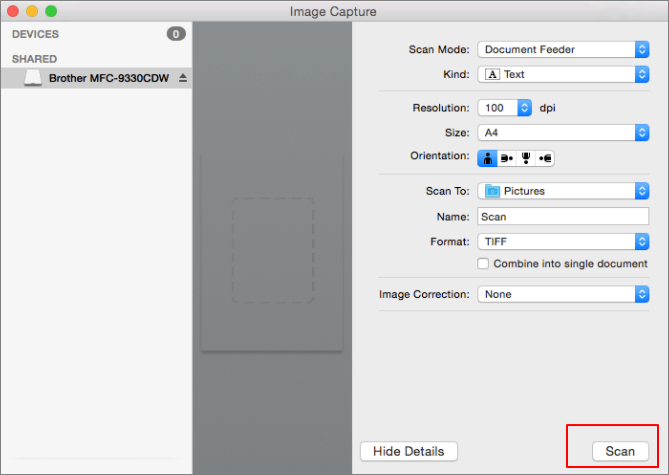
Slutsats
Dina skannade filer kan dyka upp på olika platser beroende på vilket märke av skanner du använder och vilken lagringsplats du väljer. Om du inte hittar de skannade filerna kan du också vända dig till återställning av djupsökning med EaseUS Data Recovery Wizard. Den kan skanna och återställa formaterad hårddisk för att hjälpa dig hitta förlorade eller befintliga filer.
Var hittar du vanliga frågor om skannade dokument
Här är 4 ytterligare frågor om var du kan hitta skannade dokument på Mac och Windows. Kolla här för svaren.
1. Var hittar jag skannade dokument på min iPhone?
På din iPhone, iPad eller iPod touch kan du använda Google Drive-appen för att läsa och ladda ner dokument som du har skannat. Välj en anteckning med ett skannat dokument från ditt Notes on iCloud-konto.
2. Var hittar jag skannade dokument på min dator?
- Klicka på "Windows" - "Start"-knapparna.
- Välj ditt användarnamn.
- Sök efter mappen "Min skannade bild".
De flesta program kommer vanligtvis att skapa denna katalog som standardplats för att spara dokument. Kontrollera "Mina bilder" om din mapp inte är tillgänglig .
3. Varför sparas inte mitt skannade dokument?
Originalet kanske inte är korrekt placerat, eller så kan det bero på skannerdrivrutinen som en potentiell orsak. En annan orsak kan vara att lagringsdisken är full av data och filer och att det skannade dokumentet inte kan skrivas till hårddisken. Den interna hårddisken visar alltså inte filer även om de fortfarande finns .
4. Varför visas inte mitt skannade dokument i iCloud Notes?
Se till att Notes är aktiverat i Inställningar - [ditt namn] - iCloud om det inte har varit det tidigare. Se till att din internetanslutning också är pålitlig. Om det är möjligt, testa problemet medan du är inloggad på ett separat nätverk. Låt oss veta om själva anteckningen visas i iCloud om problemet fortsätter.
Was This Page Helpful?
Relaterade Artiklar
-
3 sätt | Hur man återställer raderade bilder från bärbar dator Windows 11/10
![author icon]() /2024/09/10
/2024/09/10 -
Programvara för återställning av digitalkamera minneskort gratis nedladdning [100 % gratis]
![author icon]() /2024/09/18
/2024/09/18 -
Hur fixar jag oläsbart innehåll i Word (Windows/Android)
![author icon]() /2024/09/10
/2024/09/10 -
Återställ mappar förvandlade till .exe | Ta bort exe-virus
![author icon]() /2024/09/11
/2024/09/11
